win7旗舰版系统怎么设置录音功能,win7录音功能设置方法
发布时间:2016-04-21 14:26:54 浏览数:
win7旗舰版系统上有录音功能,大家可以好好利用起来,能给大家带来不少乐趣呢。那么win7旗舰版系统怎么设置录音功能?下面小编就跟大家说说录音功能使用的方法。
win7录音功能设置方法:
1、首先可以直接点击“开始-控制面板”选项。
2、接着可以直接点击启动“Realtek高清晰音频管理器”选项。
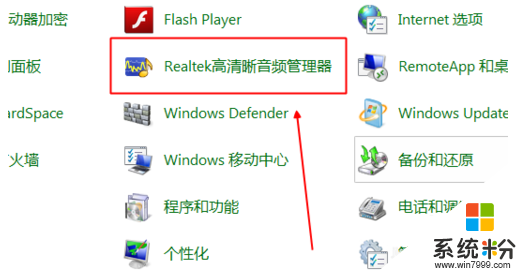
3、这个时候需要在任务栏会出现声音的图标,然后可以右击这个声音图示,选择“录音机”选项。
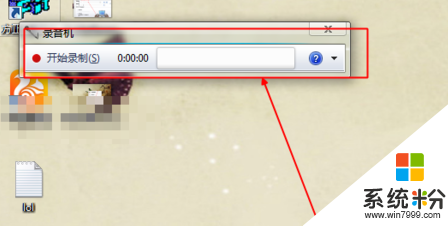
4、然后就可以在桌面就会出项这个条状的录音功能栏,点击“开始录音”。
5、最后只需要点击右上角的X,就可以保存到自己电脑中了。
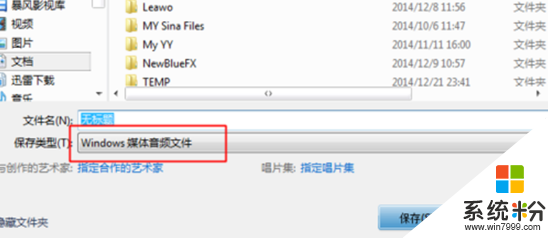
好了,以上便是win7旗舰版系统录音功能的设置方法了,更多电脑系统疑问解答,尽在系统粉下载官网。